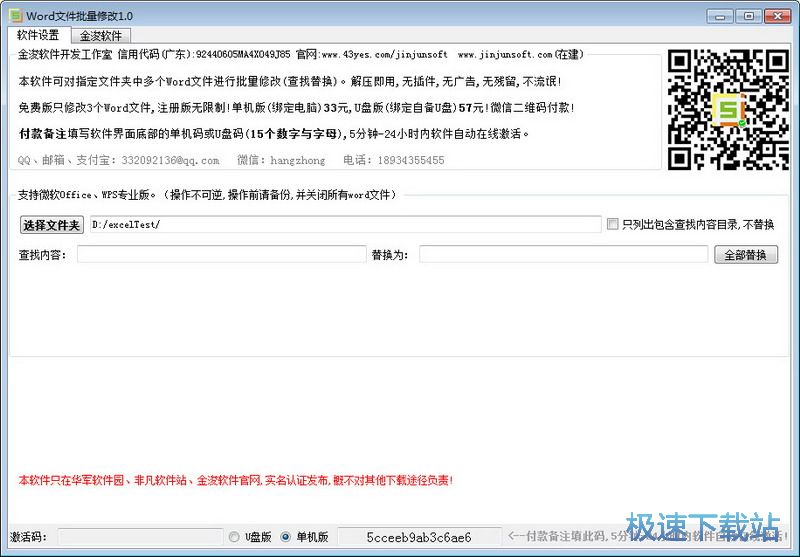怎样修改Word文档内容?Word文件内容批量替换教程
时间:2018-07-02 15:16:26 作者:Joe 浏览量:31
Word文件批量修改是一款好用的Word文档内容替换工具。我们可以使用Word文件批量修改批量替换Word文档中的文档内容;
- 进入下载
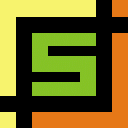
- Word文件批量修改 1.2 绿色版
大小:15.84 MB
日期:2019/1/31 11:59:09
环境:Win7,Win8,Win10,
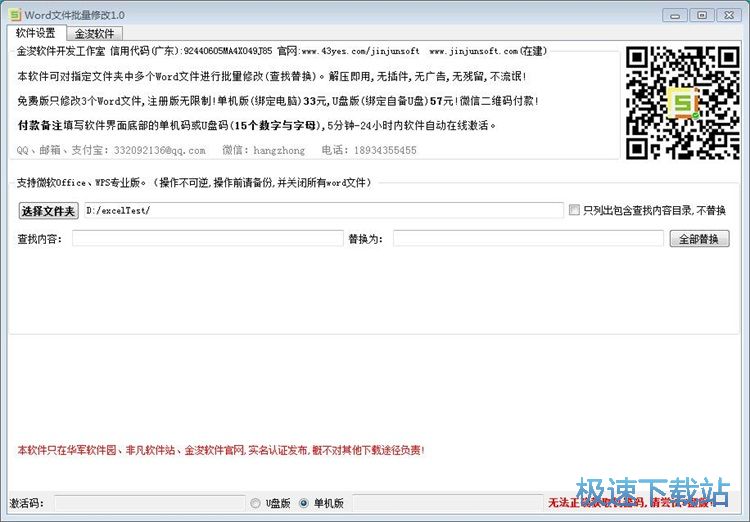
极速小编这一次就给大家演示一下怎么使用Word文件批量修改对本地Word文档进行批量内容替换吧。点击Word文件批量修改主界面中的选择文件夹,打开文件夹浏览窗口;
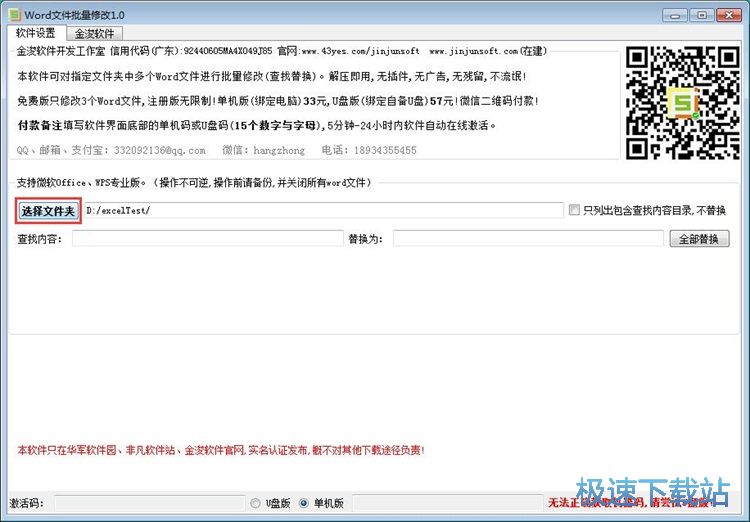
在文件夹浏览窗口中,根据Word文档的存放路径,找到存放Word文档的文件夹。用鼠标点击选中文件夹之后点击选择文件夹;
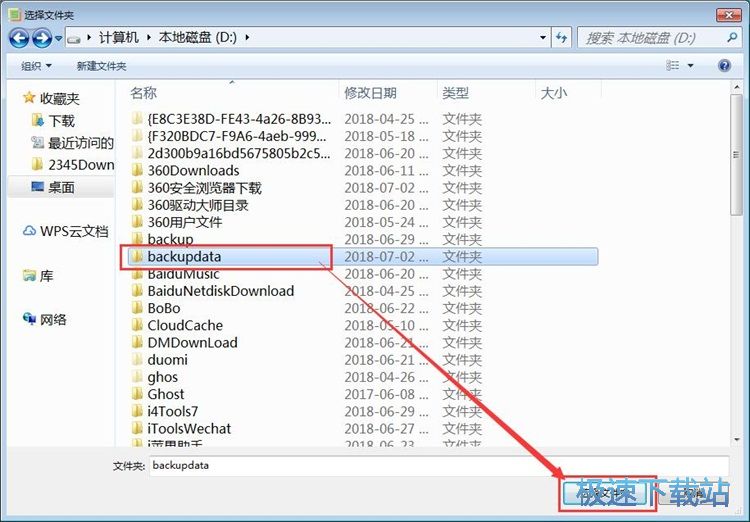
Word文档路径设置成功。接下来我们就可以开始使用Word文件批量修改来批量修改Word文档的内容了;

在Word文件批量修改主界面中的查找内容中输入想要被替换的文本,在替换为输入框中输入要替换的文本;

填写好文本替换内容之后,点击全部替换,就可以开始使用Word文件批量修改替换Word文档中的文本内容;
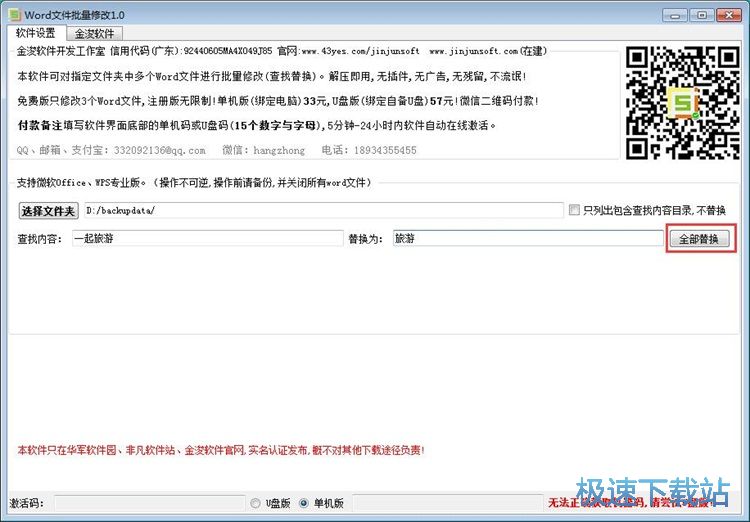
Word文件批量修改正在进行Word文档内容修改。文档内容修改需要一定的时间,请耐心等待;
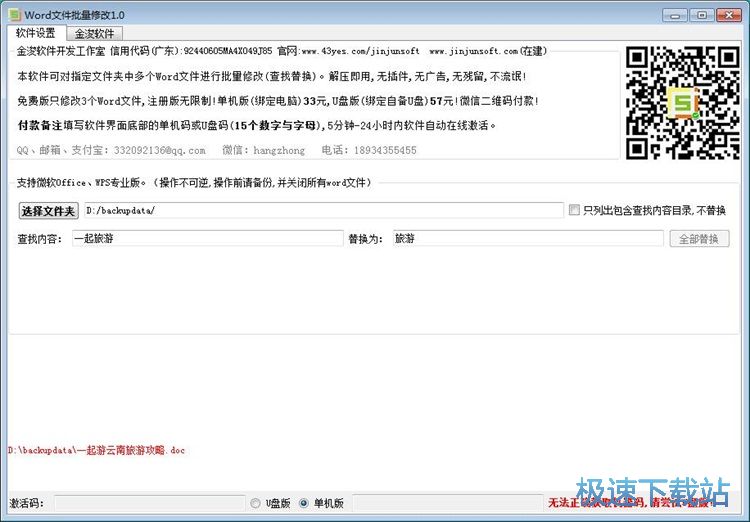
Word文档内容修改成功。

Word文件批量修改的使用方法就讲解到这里,希望对你们有帮助,感谢你对极速下载站的支持!
Word文件批量修改 1.2 绿色版
- 软件性质:国产软件
- 授权方式:共享版
- 软件语言:简体中文
- 软件大小:16222 KB
- 下载次数:82 次
- 更新时间:2019/3/28 11:41:06
- 运行平台:Win7,Win8,Win10,...
- 软件描述:如果你有几个或者几十个Word文档需要修改,你会选择一个一个打开修改,还是借助软... [立即下载]
相关资讯
相关软件
电脑软件教程排行
- 怎么将网易云音乐缓存转换为MP3文件?
- 比特精灵下载BT种子BT电影教程
- 土豆聊天软件Potato Chat中文设置教程
- 怎么注册Potato Chat?土豆聊天注册账号教程...
- 浮云音频降噪软件对MP3降噪处理教程
- 英雄联盟官方助手登陆失败问题解决方法
- 蜜蜂剪辑添加视频特效教程
- 比特彗星下载BT种子电影教程
- 好图看看安装与卸载
- 豪迪QQ群发器发送好友使用方法介绍
最新电脑软件教程
- 生意专家教你如何做好短信营销
- 怎么使用有道云笔记APP收藏网页链接?
- 怎么在有道云笔记APP中添加文字笔记
- 怎么移除手机QQ导航栏中的QQ看点按钮?
- 怎么对PDF文档添加文字水印和图片水印?
- 批量向视频添加文字水印和图片水印教程
- APE Player播放APE音乐和转换格式教程
- 360桌面助手整理桌面图标及添加待办事项教程...
- Clavier Plus设置微信电脑版快捷键教程
- 易达精细进销存新增销售记录和商品信息教程...
软件教程分类
更多常用电脑软件
更多同类软件专题